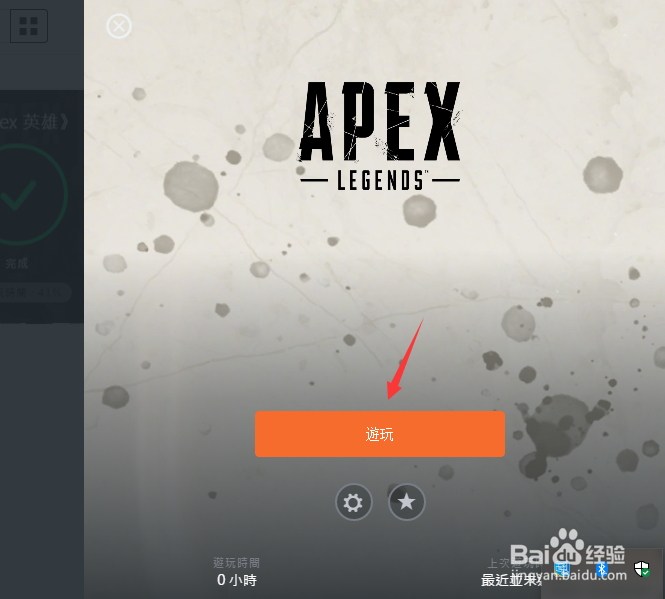1、apex离线包首先解压缩出来,得到apex文件夹,如下图所示

2、找到你origin平台安装文件夹。怎么找?右键单击origin快捷方式,选择打开文件所在位置,如下图所示
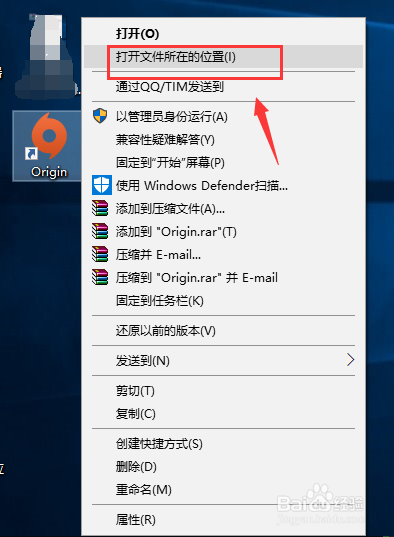
3、进入文件夹,返回上一层,找到origin games文件夹,如下图所示

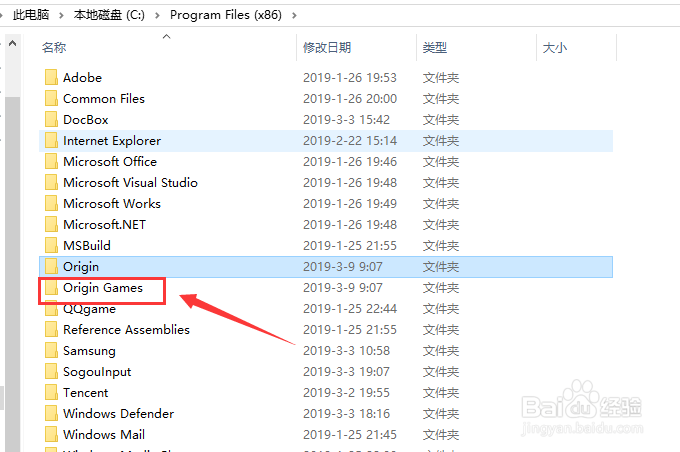
4、讲解压缩完成的apex文件夹复制到这个文件夹下,如下图所示

5、启动你的origin平台,登录账户,如下图所示
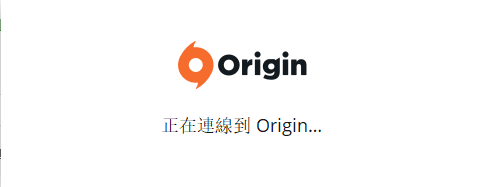
6、进入origin平台,点击我的游戏库,如下图所示

7、进入游戏库点击apex游戏,系统自动搜寻更新,进度已经99%,如下图所示

8、文件合并完成,点击游戏即可启动游戏了,如下图所示